Microsoft Office のワード アートは、テキストに目を引く芸術的な外観を与える多くのスタイルを提供するテキスト ボックスです。ワードアートは目立つため、チラシや広告などの作成時にワードアートを使用できます。
テキスト効果とワードアート
ワードアート テキストの色、サイズ、フォントを変更することで、ワードアート テキストをカスタマイズできます。 Microsoft Office では、ワードアート テキストのテキスト効果をカスタマイズすることもできます。
Office アプリのワードアートにテキスト効果を追加する方法
このチュートリアルでは、マイクロソフトワード。
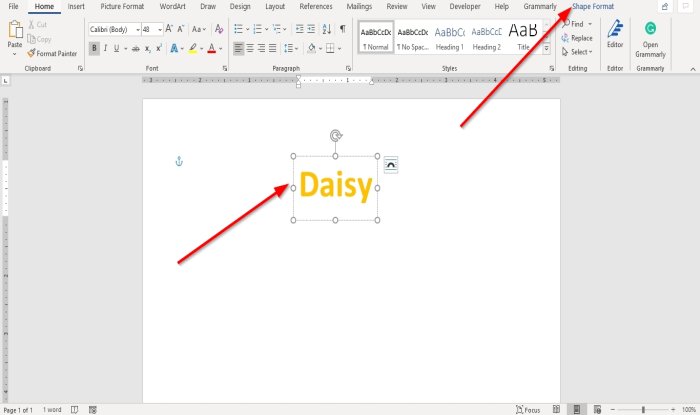
を作成しますワードアート テキスト。
次のことを確認してください。ワードアート テキストボックスが選択されます。
に行きます形状フォーマットタブ。
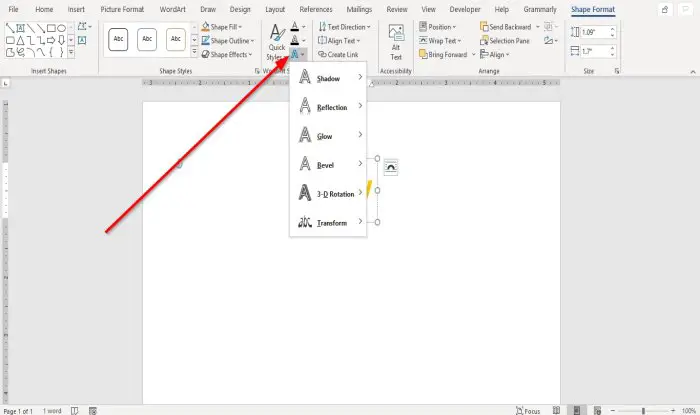
クリックテキスト効果でワードアート スタイルグループ。
などのエフェクトを選択できます。影、反射、グロー、ベベル、3D回転、 そして変身ドロップダウン リストにあります。
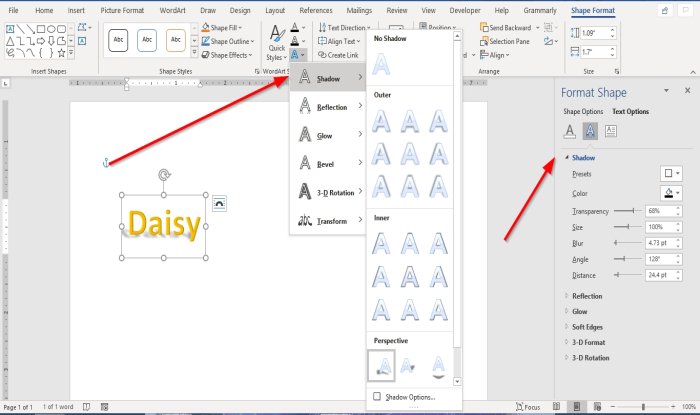
のシャドウ効果テキストに影の効果をもたらします。シャドウ効果を選択できます。影なし、アウター、インナー、視点をクリックして、影のオプションリストの下部にあるチェックボックス。
あ形状の書式設定ウィンドウが右側にポップアップ表示され、そこでさらにカスタマイズを行うことができます。プリセット、色、透明性、サイズ、ぼかし、角度そして距離。
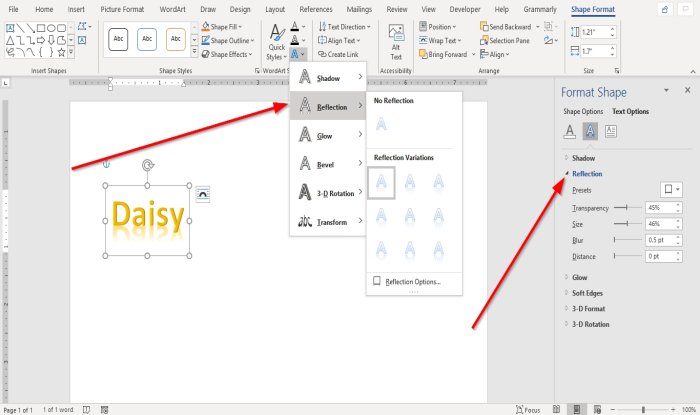
の反射効果テキストに反射効果をもたらします。の反射効果は以下のとおりです反射なしのそして反射のバリエーション。
をクリックすると、反射オプションチェックボックス、A形状の書式設定右側にウィンドウが表示されます。どれで構成されますかプリセット、T透明性、サイズ、ぼかし、 そして距離反射効果をカスタマイズします。
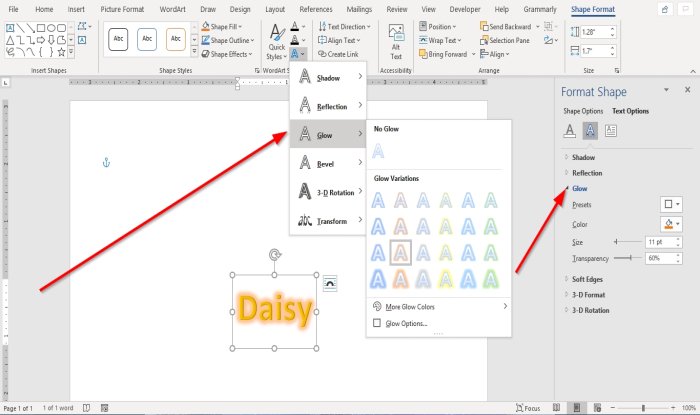
のグローエフェクトテキストに光る効果を与えることができます。グロー エフェクトは次のもので構成されます。グローなし、グローバリエーション、 そしてさらなる輝き 色これにより、ユーザーはグロー テキストに必要な色を選択できるようになります。
をクリックすると、グローオプションリストの下部にあるチェックボックス、形状の書式設定ウィンドウが右側に表示されます。プリセット、T透明性、サイズ、ぼかし、 そして距離グロー効果をカスタマイズします。
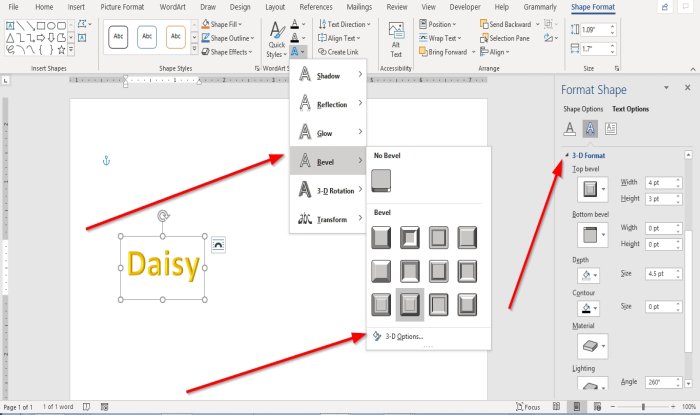
のコマンド効果テキストにベベルの外観を与えます。ベベル効果は次のもので構成されます。ベベルなしそしてベベル。
ユーザーがクリックしたとき3-D オプション、形状の書式設定ウィンドウが表示され、ベベル効果のさらなるカスタマイズが表示されます。これらには、以下の選択が含まれます。トップベベルそして底部ベベル、幅そして身長両方のベベルの、深さそして輪郭色とサイズ、材料、の選択点灯、そして照明角度そしてリセットを使用すると、ベベル設定をリセットできます。
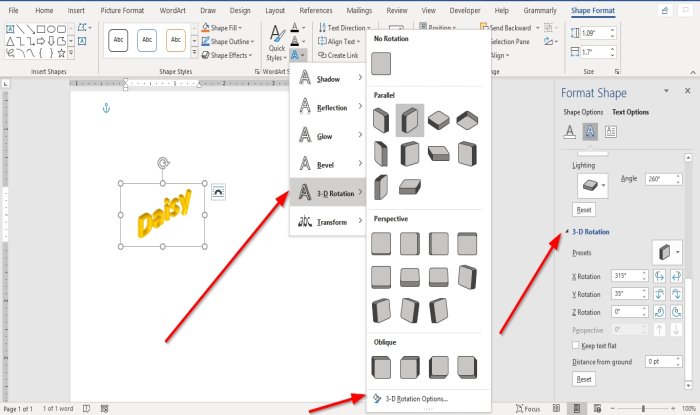
の3D 回転効果テキストに 3D 回転効果を与えます。 3-D 回転効果は次のもので構成されます。3D 回転なし、平行、視点、 そして斜め。
が表示されます。3-D 回転オプション;それをクリックすると、形状の書式設定次のようなオプションを含むウィンドウが表示されますプリセット、X回転、Y回転、Z回転、回転テキストをフラットに保つ、地面からの距離、 そしてリセット。
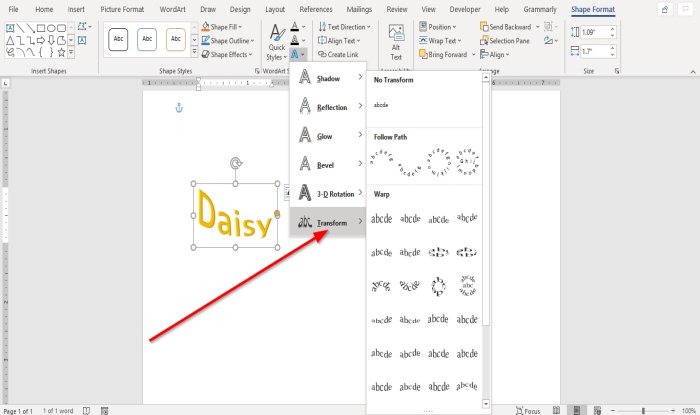
のトランスフォームエフェクトテキストに曲線効果を与えます。トランスフォーム エフェクトは次のもので構成されます。変換なし、パスをたどる、 そしてワープ。
これらのいずれかを選択してください効果、文書内のテキストが変更されます。
これがお役に立てば幸いです。ご質問がございましたら、以下にコメントしてください。



![deepseek検証コードが受信されていない[修正]](https://rele.work/tech/hayato/wp-content/uploads/2025/02/DeepSeek-Verification-code-not-received-Fix.jpg)


